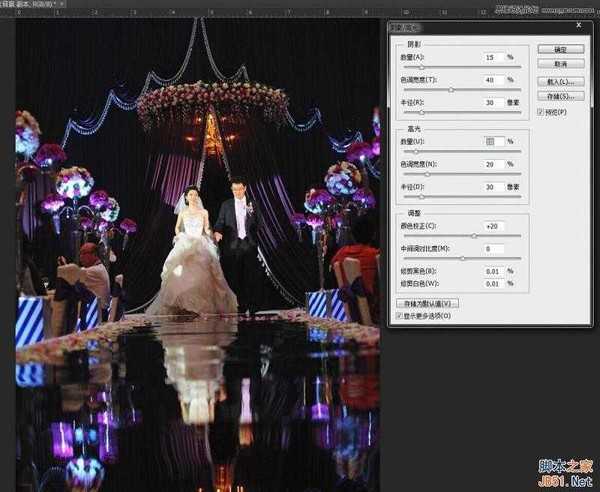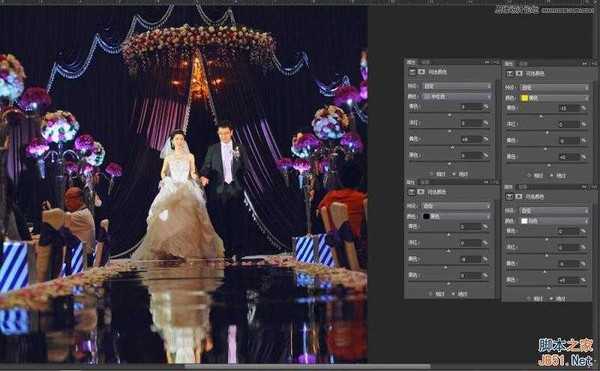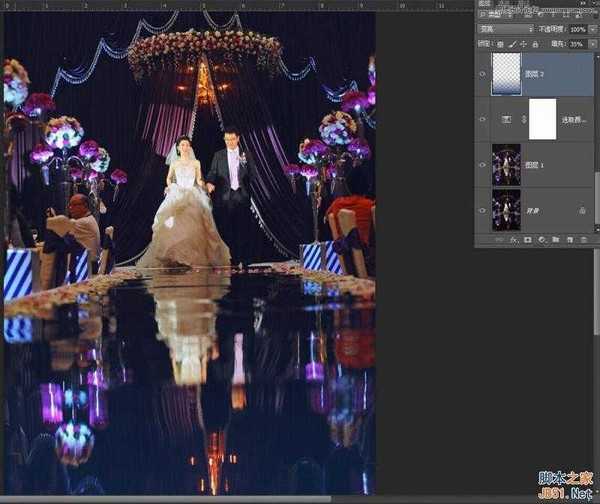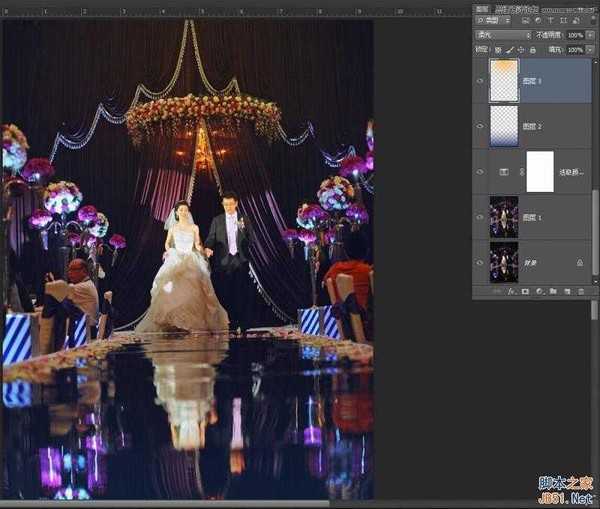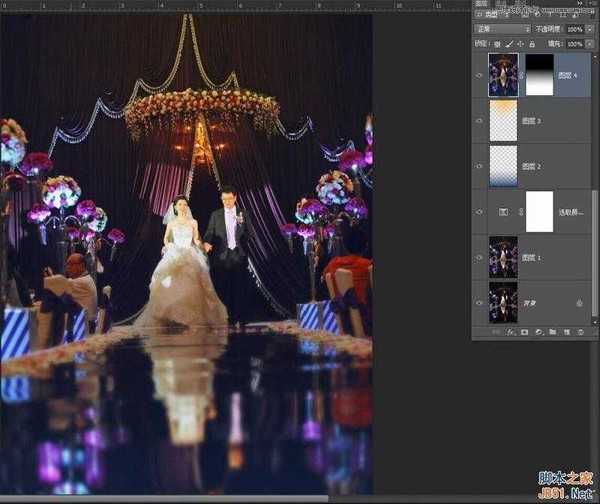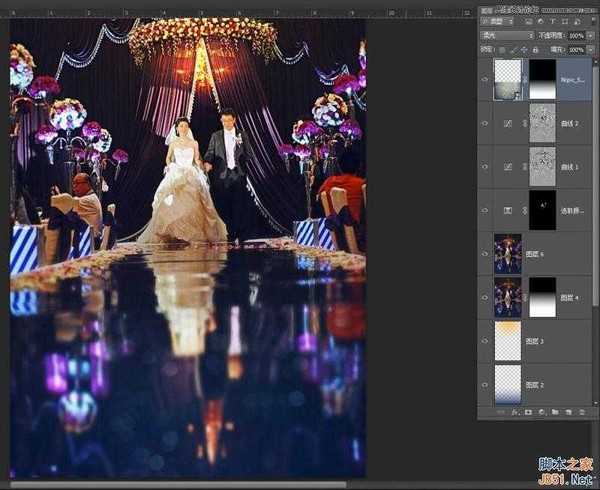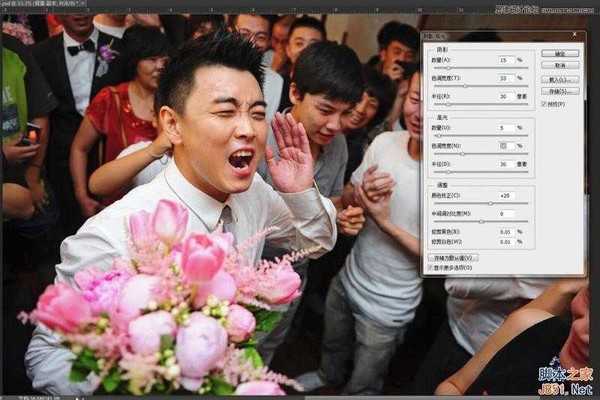Photoshop详细解析室内婚片婚宴的整体色彩处理教程
中国婚礼由于传统因素影响,婚礼与婚宴同时进行,婚礼现场拍摄很大一部份在室内进行,这些场合环境灯光昏暗,人员众多,画面效果很难保障。如何简单有效处理婚礼现场照,就需要后期上打开思路了,这里为大家介绍几种简单有效的方法,轻松搞定婚礼现场。
效果图
原图
该片在酒店中婚礼进行时拍摄,新人即将走向红毯彼端,场面温馨浪漫,只是现场灯光很暗,只有一个追光灯做为主光源,拍摄出的画面整体为黑色,画面的氛围就差了很多,因此,处理该图时暗部的处理尤为重要。
具体操作如下:
1、首先利用阴影高光工具将画面暗部层次提亮,同时,由于追光灯的影响,人物主体显得有些曝过,这里也可以通过高光调整将亮部层次进一步加强。
2、先进行一下整体调色,这里使用了可选颜色工具,通过在黑色中增加蓝,可以为画面中占了极大比重的暗部阴影区增加色彩,让画面不再沉闷,同时,中间调中的黄调可以与暗部的蓝形成冷暖对比,画面的色彩层次就丰富起来了。
3、人物头顶有黄色的灯光,而在画面下方,人物前方,长长的走道显得沉闷黑暗,为了与画面上方的暖色灯光形成对比,可以利用渐变工具为画面下方添加一个蓝灰色到透明的渐变区域,覆盖走道部份,将图层的混合模式更改为变亮,并将图层不透明度调整为35%,这样一来,黑沉的地板就会带上一层浅浅的蓝调。
4、为了与下方的冷色形成对比,同时也是为了强化画面上方的灯光效果,可以使用之前的方法,给画面上方添加一个棕黄到透明的渐变,只是图层混合模式更改为柔光。
5、人物脚下的走道是高反光材质铺垫,走道上有十分清晰的倒影,显得十分杂乱,可以将图层盖印(Ctrl+Shift+Alt+E),针对盖印层使用高斯模糊滤镜,使画面出现模糊效果,但又能大致看得到形态就可以,接下来为该图层添加图层蒙版,并在蒙版中使用黑色到透明渐变,将画面上方主体及以上部份遮蔽起来,这样一来,下方走道清晰度下降,会令画面主体更加突出。
6、接下来,需要强化人物上方的吊灯的光效,将工具切换到渐变工具,设定色彩为白色到透明渐变,形将为径向渐变,模式为实色混合,不透明度为10%,将渐变起点设置在灯的中心部位,向外扩散到人物头部上方,如此可以反复几次,灯光就会显得更加明亮了,暖色的灯光映衬着人物,主体更显得突出起来。
7、该片由于现场灯光影响,人物肤色显得过于苍白,虽然前面利用阴影高光有所改善,但是依然不够,所以需要为人物皮肤建立一个选区,单独进行调整。
8、为了给画面增加一些浪漫氛围,这里可以添加些小装饰,选择一个光斑素材图片放在画面的下方走道部份,使用蒙版做好过渡衔接,将图层的混合模式更改为柔光,就可以看到淡淡的光斑分布在画面下方,显得俏皮而浪漫。
9、最后,为画面加锐,并适当修图,一张色调分明的现场照就呈现出来了。
婚礼跟拍中还有一个常见的室内场景就是迎亲,新郎到达新娘家中,需要使出浑身解数敲开新娘的房门才能迎得美人归,这一过程十分欢乐,但人员众多且杂乱,画面感不易掌握,建议在色彩上进行一定的区分,画面会显得更为突出有秩序。
效果图:
原片:
该图是新郎正在叫门的场景,人物表情生动,氛围喜庆,但是人员众多,显得有些乱,处理时要特别注意主体人物与环境的区分。
1、画面在室内拍摄,由于光线的影响,对比较大,暗部层次有些欠缺,可以使用阴影高光工具进行改善。
2、接下来,为了使主体人物更加突出,可以使用一个简单的方法进行处理,使用选区,将主体人物以外的其他地方框选出来,使用色相饱和度工具,将该区域饱和度降低,主体自然就从杂乱的环境中跳了出来。
3、由于光照的影响,人物面部有些油光,肤色看起来也不够均匀,这里可以将肤色单独选中进行调节,在使用可选颜色调节时可针对白色进行高光的调整,让肤色显得更加均匀。
上一页12 下一页 阅读全文
下一篇:Photoshop为建筑边的美女快速调出清爽的蜜糖色